冰点还原怎么用冰点还原精灵怎么用???
冰点还原怎么用 时间:2021-10-22 阅读:()
冰点还原怎么用
把冰点解了就可以升级了,具体方法是Shift+Ctrl+Alt+F6,然后输入你的密码,选择第三个确定,重启电脑,升级完了之后在把冰点装上,同样Shift+Ctrl+Alt+F6,输入密码,选择第一个确定,重启就OK了,祝你好运!如何使用冰点还原精灵?要详细
安装方法: 下载软件:直接点安装。然后上面有许多选择打钩的盘,你选择自己不需要还原的盘,把勾去掉。
然后安装-机器自动重新启动-完毕后他会跳出来一个对话框-这个框里两个格子就是你需要输入的还原精灵的密码。
两个框密码需要一样。
然后就安装成功了!一定要记住你所设的密码最好是你常用的 好记些! 假如你想在你还原的盘里想装东西了。
请 ctrl+AIt+shift+F6 他会出来个框你就把你那密码输入进去。
然后在最下面选择最下面那个圈-BOOT THAWED 然后OK 重新启动下机器 ,那样就不还原了。
如果想还原的话继续ctrl+AIt+shift+F6然后在最上面选择最下面那个圈OK就可以了。
如果想完全卸载的话,请先 ctrl+AIt+shift+F6 他会出来个框你就把你那密码输入进去。
然后在最下面选择最下面那个圈-BOOT THAWED 然后OK 重新启动下机器 -然后直接点那个安装软件。
反安装下! 注意事项:千万不要忘记密码那样会没有办法完全卸载。
冰点系统还原怎么用
冰点还原介绍说明 该软件并不像其他的系统还原软件一样允许你进行手动还原,只有“开机还原”,“重启N次后还原”,和“不还原”(系统将失去保护,这个设置的功能在后面会说),因此该软件可以说只适合在网吧这样的环境中使用,并不适合一般的个人用户。一.安装:在安装之前,你先要保证你的系统没有任何病毒和木马,系统已经安装好了所有的驱动程序,和系统所必须的程序。
同时你要保证你的系统没有安装还原精灵,如果有请卸载干净还原精灵。
同时,C盘下的临时文件夹里和IE的临时文件夹里不能有任何的临时文件,如果有请删除掉(系统中有太多的临时文件要还原在某种程度上说对硬盘是一种损伤,而且冰点在工作时需要一定的硬盘空间作为临时缓冲区,因此删除临时文件可以空出更多的缓冲区,所以在此建议清空或者把临时文件夹移到不需要保护的分区中)。
开始安装:在你要保护的分区前打上钩,(网吧中一般选择全部分区,如果是个人用户想试试,选择系统所在分区就是了,一般是C盘吧)点”install” 然后一路点击Next就可以了,安装后会要求你重启系统。
请注意这个时候安装成功了的话,DeepFreeze在任务栏的图标为不闪烁就表示成功了。
正常安装后DeepFreeze会产生两个进程,以及一个服务(这个服务无法随意停止,这是为了防止恶意破坏),占用8-10MB的内存。
如果你在安装后想要改密码,可以先用现在的密码进入控制界面,点击 password多选框,重复输入两次密码点击Ok就行了,不用担心还原后密码会还原,密码是独立保存的。
二.使用:安装完毕DeepFreeze后,如果你想更新什么游戏,或是安装新的软件。
那么首先你要按:CTRL+ALT+SHIFT+F6呼出DeepFreeze的控制面板,这个时候DeepFreeze会提示你要你输入管理员密码,输入密码后,可以看到控制区.DeepFreeze默认的是开机就还原Boot Frozen,这里选择第三项也就是不还原,选择这项并点击OK后DeepFreeze在系统的图标上会出现一个红叉,表示系统不再受还原保护,并弹出对话框提示你重启后不会还原.然后重新启动。
重新启动后,你就可以开始更新你的游戏,或安装软件等操作了。
做完你所要做的事情后,再按CTRL+ALT+SHIFT+F6呼出DeepFreeze,再选择开机就还原,就完成了DeepFreeze的转存了。
重新启动,就可以看到你安装的那些新的软件都在上边了。
BOOT THAWED ON NEXT(后面可以选择具体的重启次数)是重起几次还原,
在win10系统上冰点还原系统怎么用
以下是由冰点还原中文官网发布的,希望可以帮到你: 由于微软并没有向公众发布之前推出的版本,在Windows10推出之后,为了能够保证我们的产品能够在这个更新的操作系统上运行,我们仍在进行质量检测,我们将会发布更新的产品,来解决任何悬而未决的问题。目前冰点还原精灵是没有正式支持的Windows10,如果你要安装,请确保您使用的是最新版本的软件(8.23)。
如果您在安装了一台有着冰点精灵的机器上安装了Windows10升级版,我们会建议删除该软件之前进行升级。
冰点软件将会一如既往为用户服务,您应该确保您的备份和重要数据,并在非关键系统上测试更新。
当我们完成测试,这样我们将在冰点还原中文官方网站更新。
冰点还原精灵怎么用???
如果要添加被保护文件:按ctrl+AIt+shift+F6呼出冰点,在下面对话框 输入你设定的管理密码 选第三项 BOOT Thawed 不保护系统 然后确认重启,重启后此时电脑右下角会出现红色闪烁的图标 这意味着你的电脑将不在保护之下所以你在受保护硬盘上的任何操作都是不受保护的,然后添加你所需要的文件,然后按ctrl+AIt+shift+F6呼出冰点 输入管理密码,选第一项 BOOT Frozen 保护系统, 重启,此后冰点继续开始保护系统!
- 冰点还原怎么用冰点还原精灵怎么用???相关文档
- 冰点还原怎么用如何使用冰点还原精灵
- 冰点还原怎么用冰点还原如何使用?
- 冰点还原怎么用冰点还原精灵如何使用?
- 冰点还原怎么用怎样使用冰点还原精灵
Hostio€5/月KVM-2GB/25GB/5TB/荷兰机房
Hostio是一家成立于2006年的国外主机商,提供基于KVM架构的VPS主机,AMD EPYC CPU,NVMe硬盘,1-10Gbps带宽,最低月付5欧元起。商家采用自己的网络AS208258,宿主机采用2 x AMD Epyc 7452 32C/64T 2.3Ghz CPU,16*32GB内存,4个Samsung PM983 NVMe SSD,提供IPv4+IPv6。下面列出几款主机配置信息。...
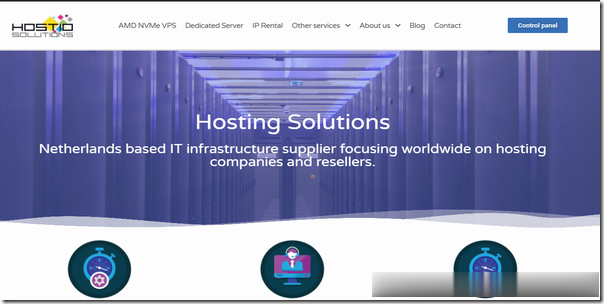
Sharktech:美国/荷兰独立服务器,10Gbps端口/不限流量/免费DDoS防护60G,319美元/月起
sharktech怎么样?sharktech (鲨鱼机房)是一家成立于 2003 年的知名美国老牌主机商,又称鲨鱼机房或者SK 机房,一直主打高防系列产品,提供独立服务器租用业务和 VPS 主机,自营机房在美国洛杉矶、丹佛、芝加哥和荷兰阿姆斯特丹,所有产品均提供 DDoS 防护。此文只整理他们家10Gbps专用服务器,此外该系列所有服务器都受到高达 60Gbps(可升级到 100Gbps)的保护。...
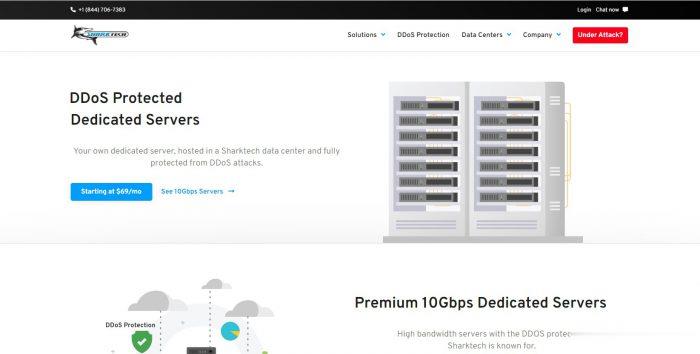
提速啦母鸡 E5 128G 61IP 1200元
提速啦(www.tisula.com)是赣州王成璟网络科技有限公司旗下云服务器品牌,目前拥有在籍员工40人左右,社保在籍员工30人+,是正规的国内拥有IDC ICP ISP CDN 云牌照资质商家,2018-2021年连续4年获得CTG机房顶级金牌代理商荣誉 2021年赣州市于都县创业大赛三等奖,2020年于都电子商务示范企业,2021年于都县电子商务融合推广大使。资源优势介绍:Ceranetwo...
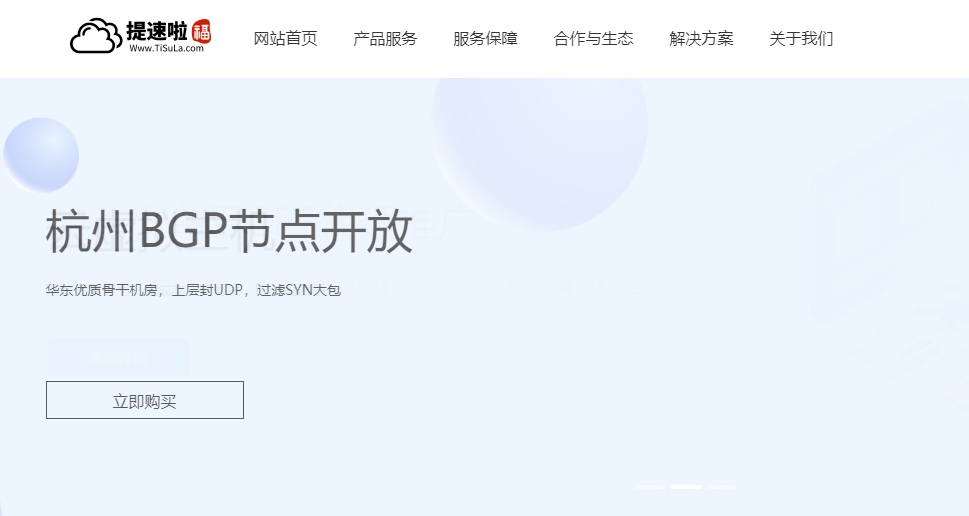
冰点还原怎么用为你推荐
-
服装设计师手稿网站我是新手,请问服装设计手稿怎么画啊?着急!!!天天动听网页版天天动听 哪里下在仙剑3电视剧结局仙剑三电视剧结局网上秘书在网上做文员怎么做?银率融资融券开户流程sj综艺节目super junior 参加过的所有综艺节目读者手机读者I800手机怎么样乾县网乾县的起源和发展凤姐资料王熙凤的简介标兵seo怀柔哪里能建网站,怀柔建站公司介绍一个,怀柔网站制作单位有吗?